Actualización 2024 abril: Deje de recibir mensajes de error y ralentice su sistema con nuestra herramienta de optimización. Consíguelo ahora en este enlace
- Descarga e instala la herramienta de reparación aquí.
- Deja que escanee tu computadora.
- La herramienta entonces repara tu computadora.
Algunos usuarios que actualizaron su computadora de Windows 7 a Windows 10 no pueden deshacer aplicaciones maximizadas ni restaurar programas. Por defecto, todas las ventanas del programa se abrieron automáticamente en modo maximizado (o modo de pantalla completa), y si el usuario intentó restaurar las ventanas del programa de apagado haciendo clic en el botón central (2 cuadrados superpuestos) al final de la barra de título, no sucedió nada . Las ventanas del programa se atascaron en modo maximizado y no se restablecieron al tamaño normal de la ventana pequeña.
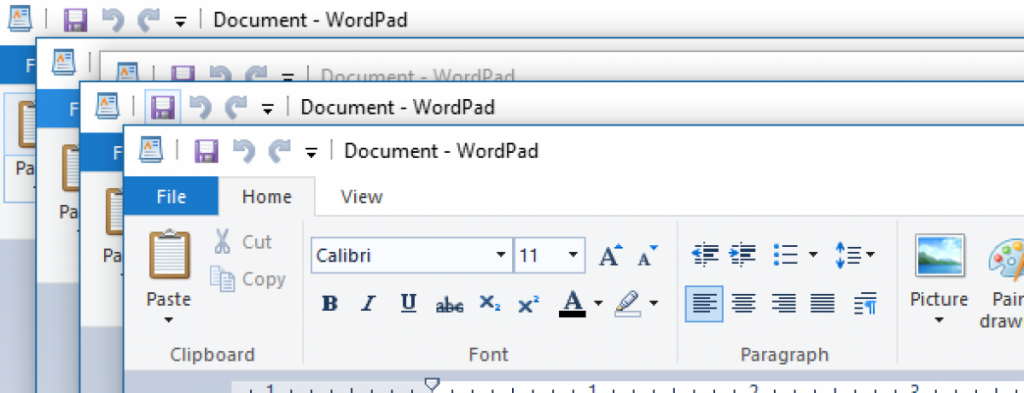
Cuando se maximiza la ventana de un programa, generalmente podemos hacer clic en el segundo botón en la esquina superior derecha de la barra de título para voltear la ventana hacia abajo y poder moverla a cualquier parte de la pantalla de la computadora.
Inicialmente, el usuario pensó que el problema de maximizar o restaurar solo ocurría en aplicaciones de Microsoft Office como Word, Excel, PowerPoint, etc., pero luego se dio cuenta e informó que el problema también ocurrió en File Explorer y otras aplicaciones y programas de Windows 10.
El culpable de este irritante problema fue la función de "modo tableta" de Windows 10, que se activó automática o manualmente en el dispositivo del usuario después del proceso de actualización. Cuando el modo tableta está activado en Windows 10, todas las ventanas del programa se abren en modo maximizado y el usuario no puede cerrarlas.
Actualización de abril de 2024:
Ahora puede evitar problemas en la PC utilizando esta herramienta, como protegerse contra la pérdida de archivos y el malware. Además, es una excelente manera de optimizar su computadora para obtener el máximo rendimiento. El programa corrige los errores comunes que pueden ocurrir en los sistemas Windows con facilidad, sin necesidad de horas de resolución de problemas cuando tiene la solución perfecta a su alcance:
- Paso 1: Descargar PC Repair & Optimizer Tool (Windows 10, 8, 7, XP, Vista - Microsoft Gold Certified).
- Paso 2: Haga clic en “Iniciar escaneado”Para encontrar problemas de registro de Windows que podrían estar causando problemas en la PC.
- Paso 3: Haga clic en “Repara todo”Para solucionar todos los problemas.
Apague el modo tableta
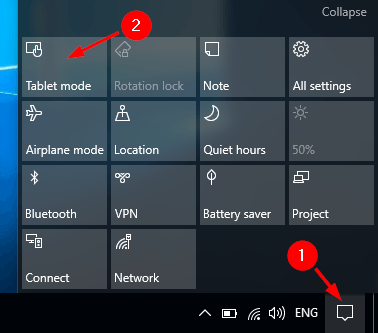
Es posible ejecutar su computadora en modo tableta.
Aplicaciones correr en modo tableta solo en modo de pantalla completa, y las aplicaciones para UWP no tienen una barra de título hasta que el mouse esté en la parte superior de la pantalla.
En este caso, puede desactivar el modo tableta y verificar que los botones funcionen correctamente en modo tradicional.
Uso de comandos SFC y DISM

Puedes probar los siguientes pasos:
- Abra una ventana PDC de administrador. Si no puede encontrar una solución, siga estos pasos:
- Presione CTRL + Mayús + ESC para abrir el administrador de tareas.
- Haga clic en Archivo> Ejecutar nueva tarea.
- Asegúrese de haber marcado la casilla junto a "Crear esta tarea con derechos de administrador".
- Escriba CMD
- Ingrese los siguientes comandos en el indicador de PDC:
dism / online / cleanup-image / restorehealth
sfc / scannnow
Reinicie Desktop Window Manager

La razón por la que desaparecieron los botones Minimizar, Maximizar y Cerrar probablemente se deba a un error con dwm.exe (Desktop Window Manager), y restablecer este proceso debería resolver el problema.
Pero antes de brindarle detalles precisos sobre la solución, hablemos un poco sobre el Administrador de ventanas de escritorio en sí.
Windows Desktop Window Manager es un archivo integrado en su sistema que administra los efectos visuales en los sistemas operativos Windows.
Por ejemplo, hace que su Menú de Inicio sea transparente y también administra el entorno Aero en Windows 7, así como otros elementos de la interfaz de usuario, como nuestros botones faltantes.
Por lo tanto, un error al ejecutar este proceso podría causar varios problemas visuales, y la desaparición de los botones Minimizar, Maximizar y Cerrar es solo uno de ellos.
Ahora que sabe qué servicio está causando el problema, simplemente reinícielo, y los botones Minimizar, Maximizar y Cerrar deberían aparecer como de costumbre.
Así es como funciona:
- Presione Ctrl + Shift + Esc para iniciar el administrador de tareas.
- Cuando se abra el Administrador de tareas, ubique el administrador de escritorio de Windows, haga clic con el botón derecho y seleccione Finalizar tarea.
- El proceso ahora se reiniciará y los botones deberían reaparecer.
https://github.com/desktop/desktop/issues/7750
Sugerencia del experto: Esta herramienta de reparación escanea los repositorios y reemplaza los archivos dañados o faltantes si ninguno de estos métodos ha funcionado. Funciona bien en la mayoría de los casos donde el problema se debe a la corrupción del sistema. Esta herramienta también optimizará su sistema para maximizar el rendimiento. Puede ser descargado por Al hacer clic aquí

CCNA, desarrollador web, solucionador de problemas de PC
Soy un entusiasta de la computación y un profesional de TI practicante. Tengo años de experiencia detrás de mí en programación de computadoras, solución de problemas de hardware y reparación. Me especializo en desarrollo web y diseño de bases de datos. También tengo una certificación CCNA para diseño de red y solución de problemas.

